
Ko prenašate glasbo z interneta ali kopirate pesmi s CD-ja, morda ne vključujejo vedno popolnih in pravilnih informacij o skladbi. Uporaba zvočnega CD-ja brez informacij o skladbi je lahko frustrirajoča, saj ni vedno takoj jasno, kakšni so naslovi pesmi ali v kakšnem vrstnem redu naj bi se predvajali. Če želite zapisati zvočni CD z vključenimi informacijami o skladbi, jih lahko ročno dodate pred zapisovanjem.
Korak 1
Odprite izbrani program za predvajanje zvoka, kot je Windows Media Player. Kliknite povezavo "Knjižnica" na levi strani okna.
Video dneva
2. korak
Kliknite ikono »Pesmi« pod naslovom »Knjižnica«, da razporedite svoj seznam glasbe po abecedi po skupini in nato po albumu. Pomaknite se navzdol po seznamu albumov in poiščite glasbo, ki ji želite dodati informacije o skladbi.
3. korak
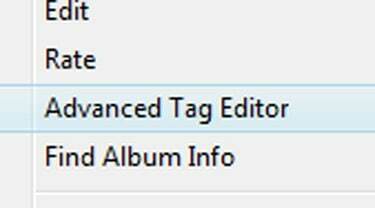
Možnost "Napredni urejevalnik oznak".
Z desno tipko miške kliknite skladbo, ki ji manjkajo podatki o skladbi. V pojavnem meniju izberite možnost »Napredni urejevalnik oznak«. Pomaknite se do zavihka »Informacije o sledenju« na vrhu novega okna.
4. korak
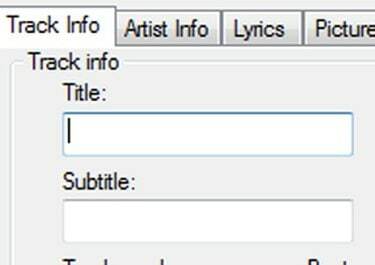
Vnos informacij o skladbi
Kliknite znotraj besedilnega polja "Naslov" in vnesite naslov pesmi. Kliknite na gumb "Žanr" in v spustnem meniju izberite glasbeno zvrst. Kliknite na "Številka skladbe" in vnesite vrstni red, v katerem naj se skladba pojavi na albumu.
5. korak
Pritisnite gumb zavihek, da se pomaknete navzdol do besedilnega polja »Album«. Vnesite naslov albuma. Kliknite na "Uporabi" in nato na "V redu", da shranite informacije o skladbi. Postopek ponovite za katero koli drugo skladbo, ki jo želite zapisati na CD.
6. korak
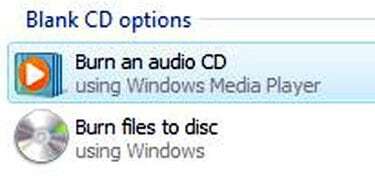
Zapisovanje novega avdio CD-ja
V pogon CD-RW računalnika vstavite prazen CD-R. V oknu, ki se odpre, kliknite povezavo "Zapiši nov avdio CD".
7. korak
Ponovno kliknite na "Knjižnica" in poiščite pesmi, ki jih želite zapisati. Z desno miškino tipko kliknite vsakega od njih in izberite »Dodaj na seznam zapisov«. Kliknite gumb "Začni zapisovanje" v spodnjem desnem kotu okna, da zapišete zvočni CD z ustreznimi informacijami o skladbi.
Nasvet
Če uporabljate program za predvajanje zvoka, ki ni Windows Media Player, se lahko koraki za spreminjanje informacij o skladbi nekoliko razlikujejo.




